av Martin Brinkmann på September 06, 2019 i Internet Explorer – 3 kommentarer
Det burde ikke komme som en overraskelse at standard søkemotor for Microsoft Edge-uavhengig av om det er den klassiske versjonen eller nye Krom versjon — er Microsofts Bing-søkemotor.
Noen mennesker foretrekker Bing over Google og andre søkemotorer, og det er helt greit, mens andre foretrekker å bruke en annen søkemotor for sine søk.
Jeg har aldri funnet Bing til å bli veldig bra når det kom til ikke-engelske søkeord mens det virket sterkt fokusert på engelsk regioner og søkeresultater. Hvis du er i samme båt, kan du ønsker å endre søkemotoren til å bruke den når du kjører søker fra adresselinjen.
Jeg antar det er også mulig å besøke søkemotoren manuelt i stedet for hver gang, og kjøre søk fra søkemotor nettsted, men det er ikke den mest komfortable av valg.
Tips: du kan laste ned Edge preview-versjoner fra Microsoft.
Endre søk motor i Microsoft Kanten Krom
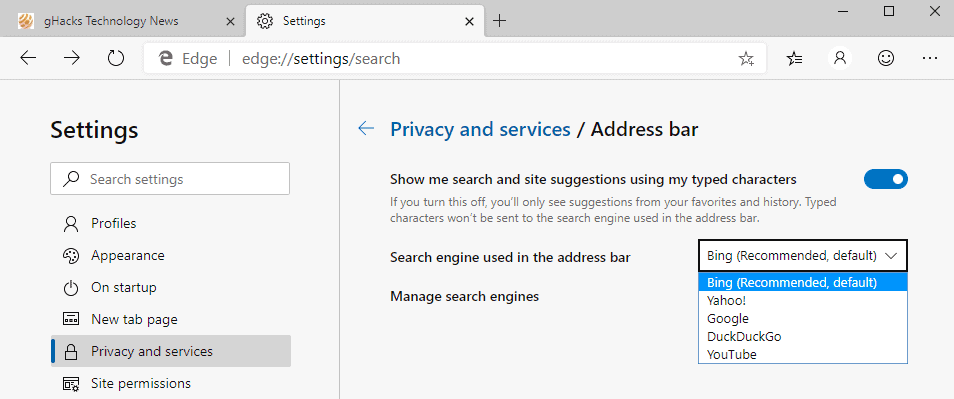
Den raskeste måten å endre søk motor i den nye Microsoft-Edge nettleseren er den følgende:
- Legg kanten://innstillinger/søk i nettleserens adressefelt, og dette bør laste inn innstillinger for søk.
- Klikk på menyen ved siden av “søkemotor som brukes i adressefeltet” for å slå søkemotor fra Bing til en annen søkemotor. Den nye søkemotoren er å bruke fra det øyeblikket når du kjører søk.
Kant lister opp fem ulike søkemotorer er det bare, og en av de er YouTube. Du kan bytte til Google, DuckDuckGo eller Yahoo, men det er om det; ikke den største av valg, men det kan være tilstrekkelig hvis din foretrukne søkemotor er på den listen.
Hvis det ikke er, min favoritt Startpage er ikke, har du to alternativer:
Alternativ 1: Gå til søk motoren og kjøre et søk på det
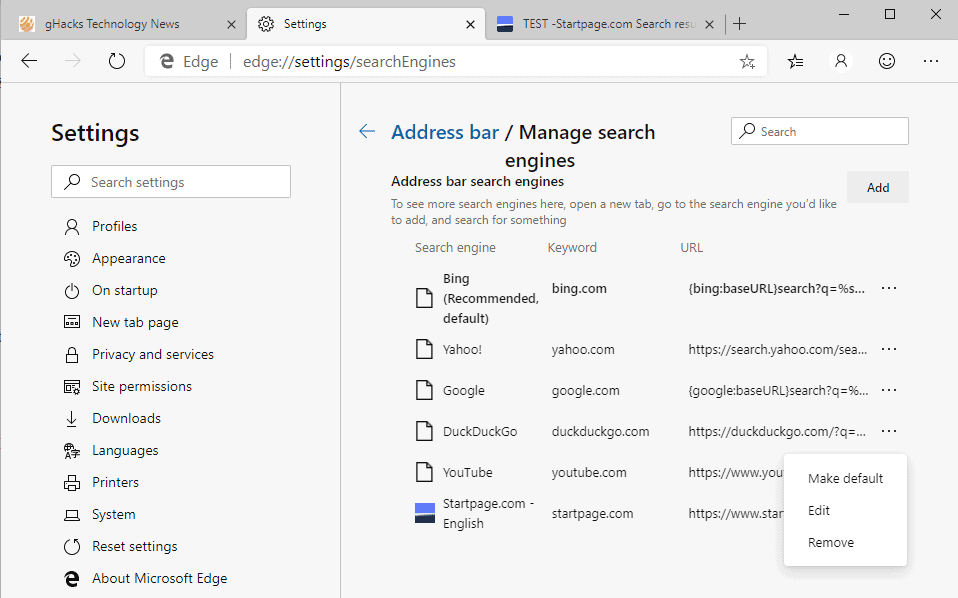
- Åpne Søk-Motor i Microsoft Kanten.
- Kjør et søk for TEST eller noe generisk.
- Åpne Søk-Motorer side i nettleseren: kant://innstillinger/searchEngines
- Velg tre prikker ved siden av søkemotoren du vil angi som standard i Microsoft Kanten og velg “bruk som standard” fra menyen.
Det er alt det er til det.
Noen søkemotorer kan ikke bli lagt til automatisk. Hvis det er tilfelle, kan du bruke det andre alternativet for å legge dem til.
Alternativ 2: Legg til søkemotoren manuelt
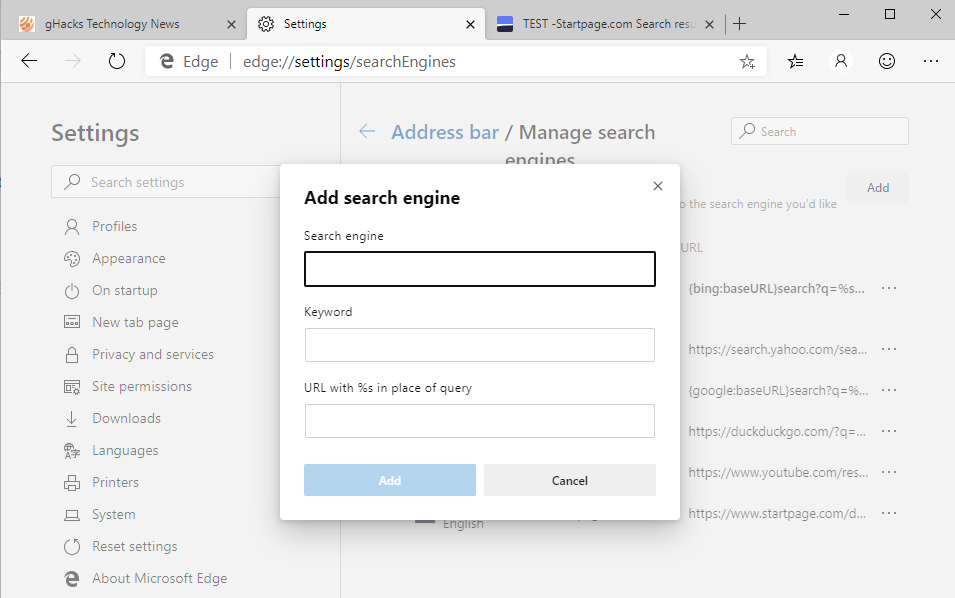
- Velg Behandle søkemotorer på samme side.
- Klikk på knappen Legg til for å legge til en ny søkemotor i listen. Du blir bedt om å fylle ut følgende tre felt:
- Search Engine — velg et navn for å identifisere søkemotoren.
- Søkeord — Valgfritt, kan brukes til å kjøre søk på søkemotoren hvis det ikke er standard.
- URL — søk-URL-er som bruker variabelen %s i stedet for spørringen.
- Klikk på legg til for å Legge søkemotoren.
For å få URL-adressen, kan du kjøre et søk for TEST eller et annet begrep som er lett gjenkjennelige i URL-en. Kopier den fullstendige resultater URL i URL-feltet i Microsoft Kanten og sett søkeordet med %s.
På Startpage, får du en søkeresultater-NETTADRESSE, for eksempel https://www.startpage.com/do/search?lui=english&language=english&cat=web&query=TEST&nj=&anticache=502855 når du kjører et slikt søk. Bare erstatte TEST med %s, og du er ferdig. Du kan også fjerne parametere for å effektivisere URL, slik at du kan ende opp med https://www.startpage.com/do/search?query=%s.
Nå er Du: Hvilken er din foretrukne søkemotor og hvorfor?